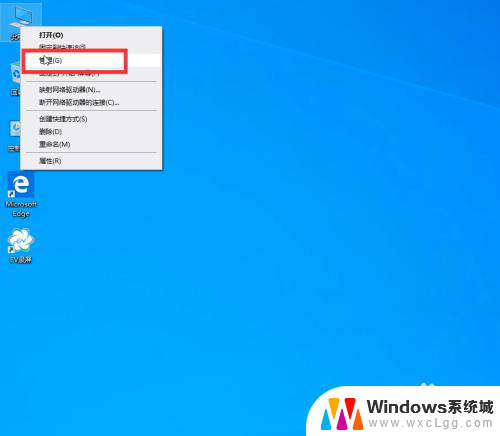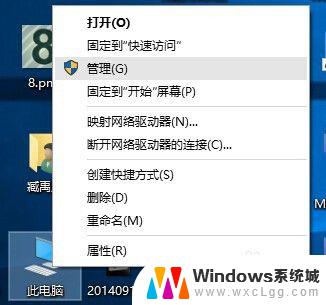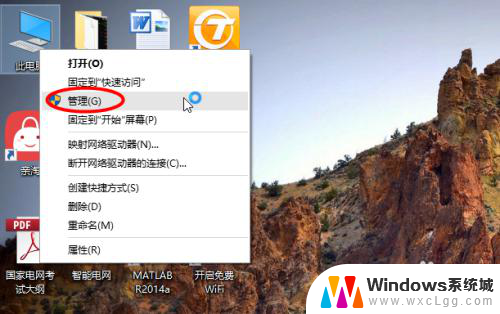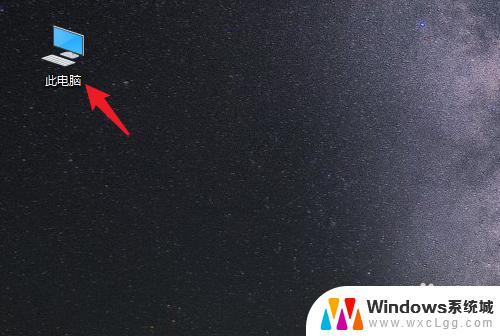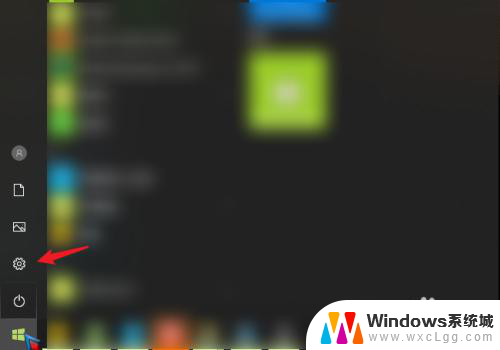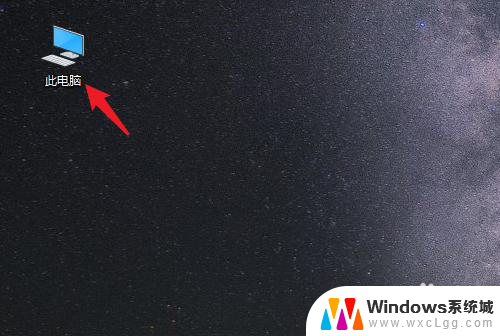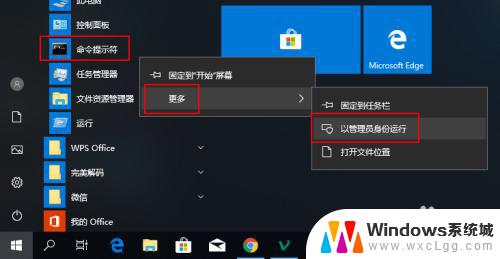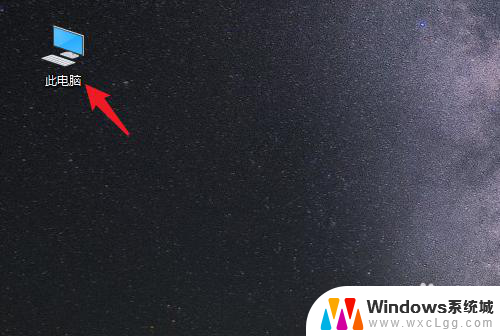如何把其他盘空间分给d盘 Win10怎么合并其他磁盘的空间到D盘
更新时间:2024-06-16 14:45:23作者:xtang
在使用Win10系统的过程中,我们经常会遇到磁盘空间不足的情况,特别是D盘空间不足的问题,此时我们就需要将其他盘的空间分配给D盘,以解决磁盘空间不足的困扰。而在Win10系统中,合并其他磁盘的空间到D盘并不是一件复杂的事情,只需要按照一定的步骤操作即可轻松实现。接下来我们将详细介绍如何将其他盘的空间分给D盘,让您的电脑磁盘空间得到充分利用。
操作方法:
1.右键单击“此电脑”图标,选择“管理”选项。
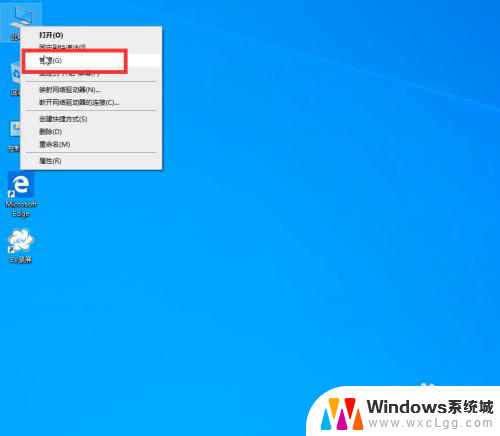
2.进入“管理”页面后点击“磁盘管理”,进行磁盘空间的分配。
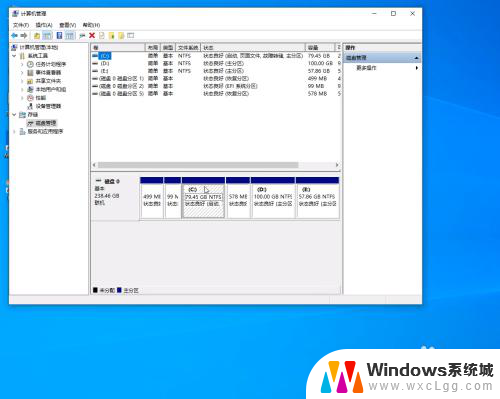
3.右键点击磁盘E,选择“格式化”。
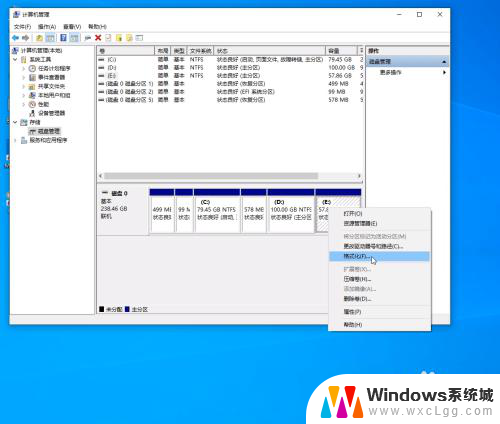
4.右键点击磁盘D,选择“扩展卷”后即可将E盘空间分配给D盘。
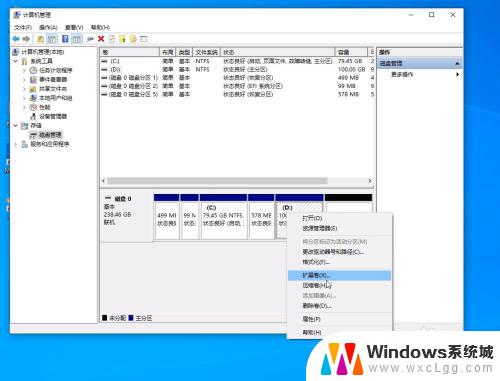
以上是如何将其他磁盘空间分配给D盘的全部内容,如果还有不清楚的用户,可以参考小编的步骤进行操作,希望能对大家有所帮助。